(第十五篇) Veeam 備份虛擬化方案
這篇將教大家設定 Application Group,它的用途是將備份的 Virutal Machine 群組起來,然後在 Virtual Labs 內做測試,例如 Active Directory 需要連絡 DNS 伺服器,那就可以在 Virtual Labs 內開啟它們來做測試。
Step 1:首先在 Application Groups 按右鍵 → 選取【Create application group】選項。
Step 2:在更改 Application Group 名稱畫面,請輸入自己喜歡的名稱,然後請按【Next】按鈕。
Step 3:在選擇 Virtual Machines 畫面,請按左方的【Add VM】按鈕→【From VI】選項,然後請按【Next】按鈕。
Step 4:接著彈出 Backups browser 畫面,這個試範是選取 AD Virtual Machine,然後請按【Add】按鈕。
Step 5:返回選擇 Virtual Machines 畫面,就可以看見剛才新增的 AD Virtual Machine 資料,因為我們需要確認這 AD Virtual Machine 內有什麼系統角色,請先選取它,然後按右方的【Edit】按鈕。
Step 6:接著彈出 Verification Options 畫面,這個 AD Virtual Machine 內有 DNS Server、Domain Controller 和 Global Catelog,請在 Role 內選取它們,然後請按【OK】按鈕。
Step 7:返回選擇 Virtual Machines 畫面後,請直接按【Next】按鈕。
Step 8:在 Summary 畫面,請檢查設定上有沒有錯誤,如果沒有的話,請直接按【Finish】按鈕。
Step 9:接著返回 Application Groups 畫面,就會看到剛才新增的 Application Groups 名稱,這代表已經成功建立。
Applications Groups 大多數是配合 Virtual Labs 作測試之用,下一篇將教大家設定 Microsoft Active Directory Recovery,它亦都需要配合 SureBackup Job 和 Virtual Labs 作測試。

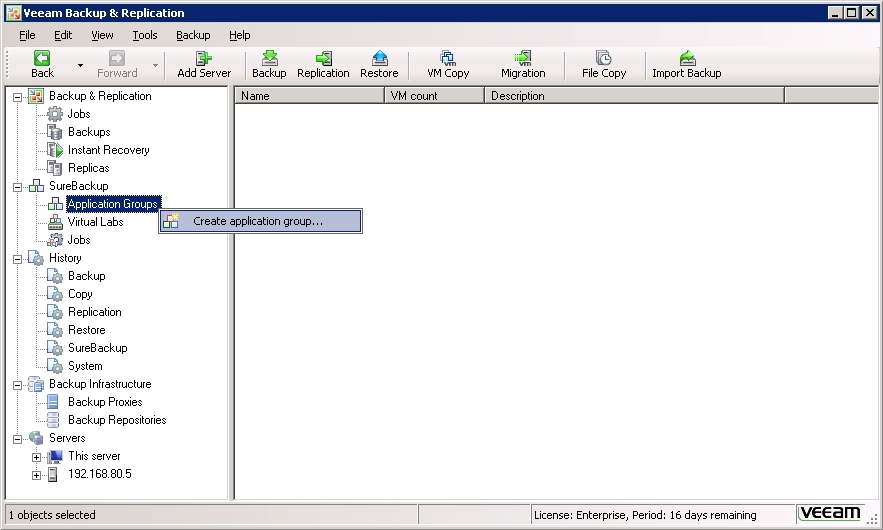
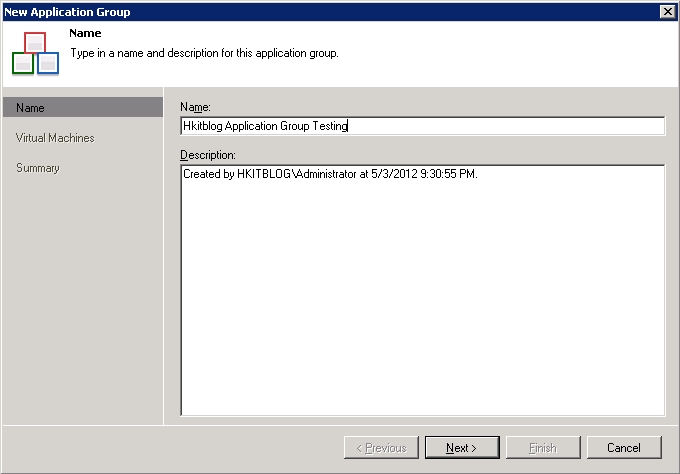
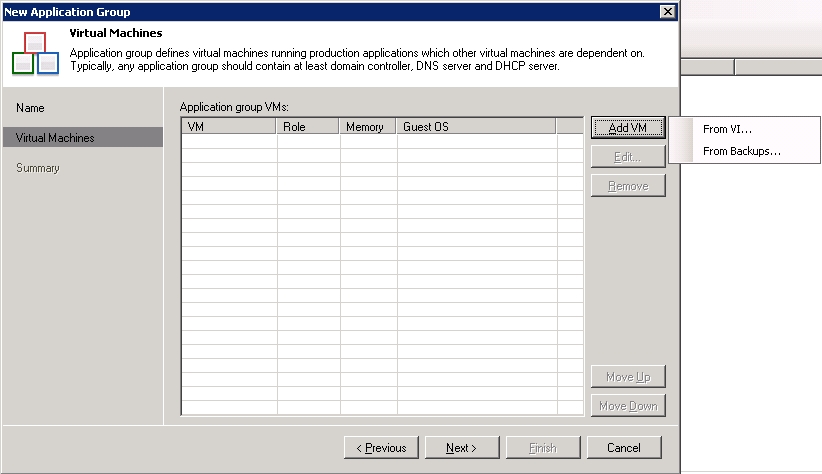
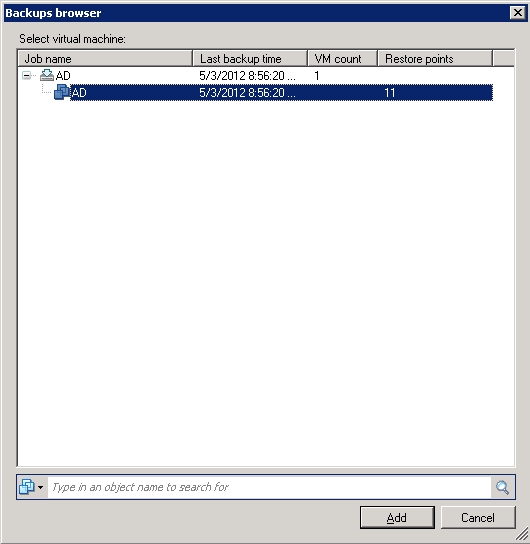
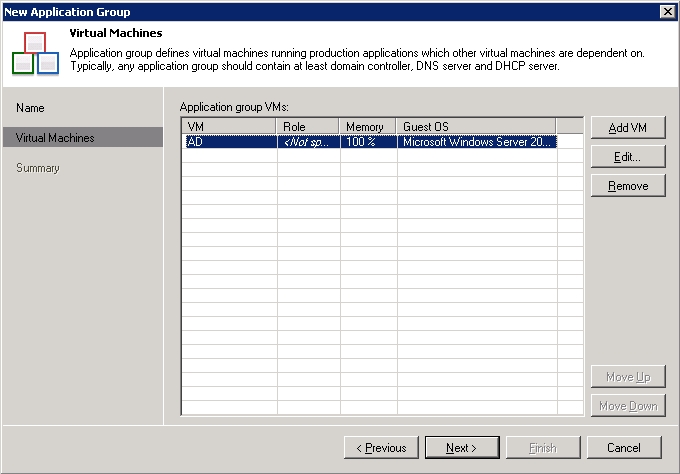
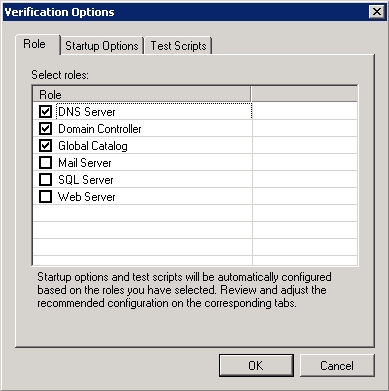
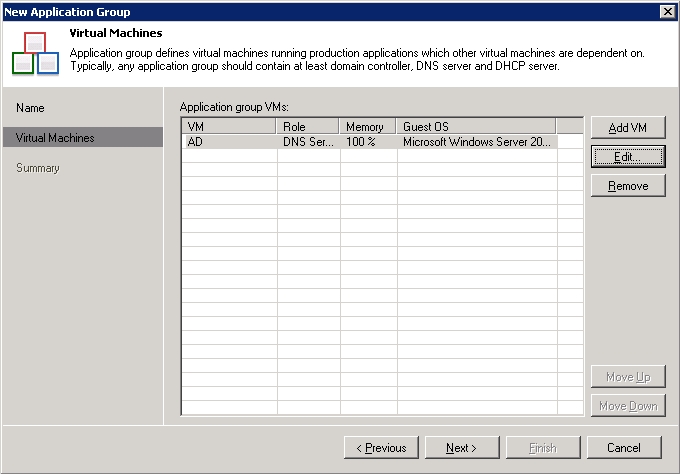
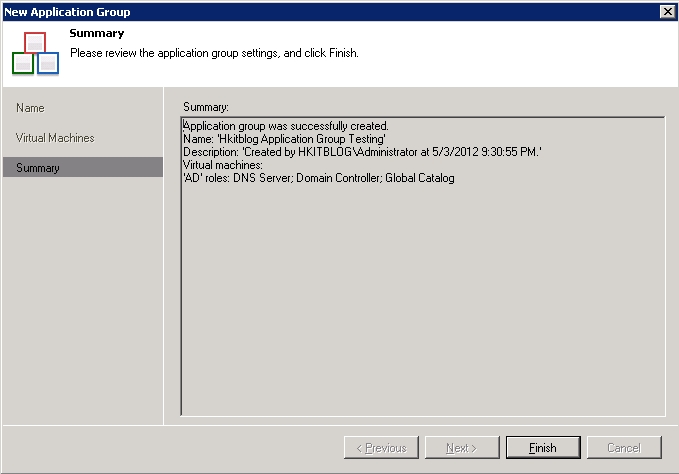
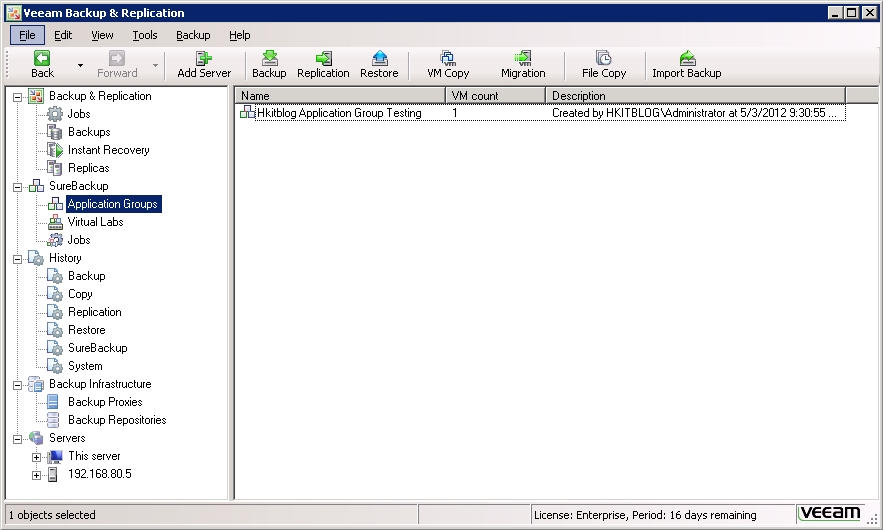


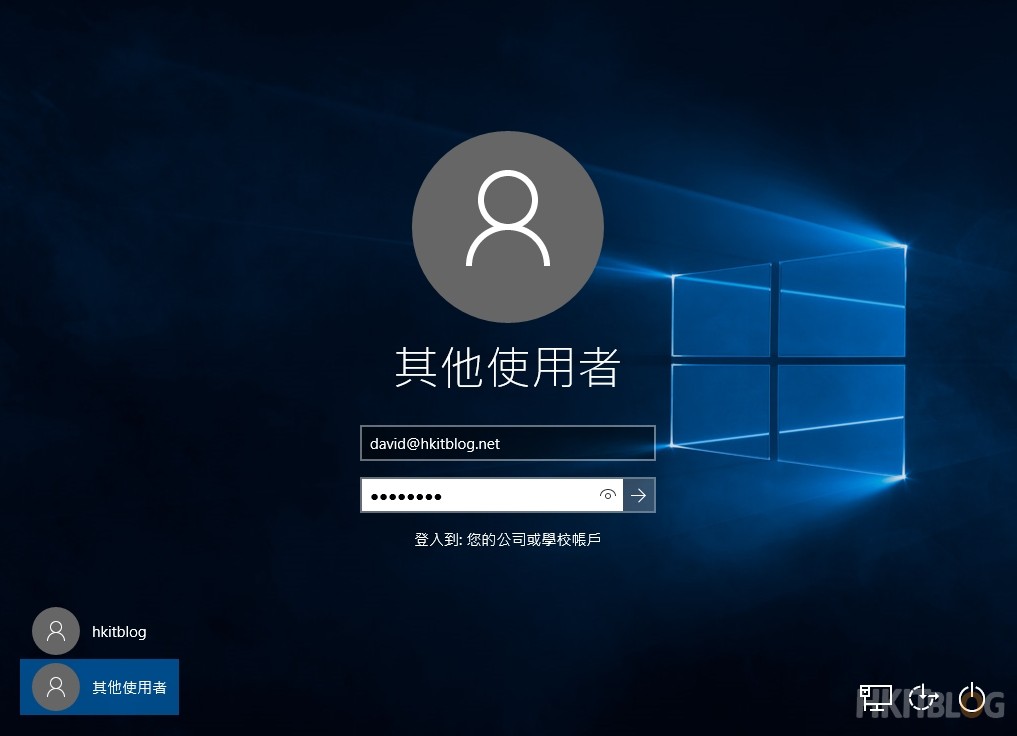



5 Responses
[…] (第十五篇) Veeam備份虛擬化方案 […]
[…] (第十五篇) Veeam備份虛擬化方案 […]
[…] (第十五篇) Veeam 備份虛擬化方案 […]
[…] (第十五篇) Veeam 備份虛擬化方案 […]
[…] (第十五篇) Veeam 備份虛擬化方案 […]